アレクサAlexaペアリングモードの設定と接続方法
アレクサ搭載のAmazon Echoシリーズをさらに便利に活用するための、ペアリング方法についてお困りではありませんか。基本的なBluetooth接続方法から、特定の状況、例えばペアリングモードをボタンで操作する方法や、iPhoneとのペアリングがうまくいかない時の対処法まで、多くの方が疑問に思う点があります。この記事では、EchoをiPhoneのスピーカーとして使うための具体的な手順や、エコーポップのペアリングモード設定、さらには複数のAmazon Echoデバイスとのペアリングは可能なのか、といった一歩進んだ活用法も解説します。ペアリングできない根本的な原因を探り、Alexaでできることを広げ、他製品との連携によって、あなたのスマートホーム体験をより豊かなものにするための情報を網羅的にお届けします。
- アレクサのペアリングモードの基本設定
- iPhoneやスピーカーとの具体的な接続手順
- ペアリングできない時の原因と対処法
- Echoシリーズをさらに活用する応用テクニック
アレクサのペアリングモード基本設定
この章で解説する項目
- アレクサでできることの幅が広がる
- 基本的なbluetooth接続方法
- ペアリングモードはボタンでも音声でも
- iPhoneとのペアリング方法
- iPhoneをスピーカーとして使う方法
アレクサでできることの幅が広がる

Amazon Echoシリーズに搭載されているAlexaは、ニュースや天気の確認、音楽再生、スマートホームデバイスの操作など、声だけで様々なことを実行できる非常に便利な音声アシスタントです。しかし、その真価はBluetoothペアリング機能を活用することで、さらに大きく広がります。
通常、Alexaに直接対応していないサービス、例えばYouTubeの音声やスマートフォンのゲーム音、特定のポッドキャストアプリの音声などは、Echoスピーカーから直接再生することはできません。しかし、お使いのスマートフォンやタブレットとEchoデバイスをペアリングすることで、Echoが高機能なBluetoothスピーカーに早変わりします。
これにより、スマートフォンのスピーカーでは物足りなかった音質が向上し、より迫力のあるサウンドで様々なコンテンツを楽しめるようになります。Alexaができることのリストに、「スマホの音声を再生する」という強力な選択肢が加わるのです。
最新機種のアレクサはこちらのAmazon公式サイトで確認してください。
基本的なBluetooth接続方法
EchoデバイスとスマートフォンやBluetoothスピーカーを接続する基本的な手順は非常にシンプルです。初めての方でも迷わないように、順を追って解説します。
まず、接続したいデバイス(スマートフォンなど)のBluetooth設定をオンにしておきます。これはペアリングを行う上での大前提となります。
基本的なペアリング手順
- 接続したいスマートフォンやタブレットのBluetoothをオンにする。
- Echoデバイスに向かって「アレクサ、ペアリングして」または「アレクサ、Bluetoothを接続して」と話しかける。
- Echoデバイスがペアリングモードに切り替わり、接続待機状態になります。
- スマートフォンのBluetooth設定画面を開き、「使用可能なデバイス」や「その他のデバイス」の一覧に表示されるお使いのEchoデバイス名(例:「Echo Dot-XXX」)をタップします。
- 「接続済み」と表示され、Echoから接続完了の音声アナウンスが流れればペアリングは成功です。
一度この設定を完了させれば、次回以降はスマートフォンのBluetoothがオンの状態で「アレクサ、接続して」と話しかけるだけで、最後に接続したデバイスと自動的に再接続してくれます。
ペアリングモードはボタンでも音声でも
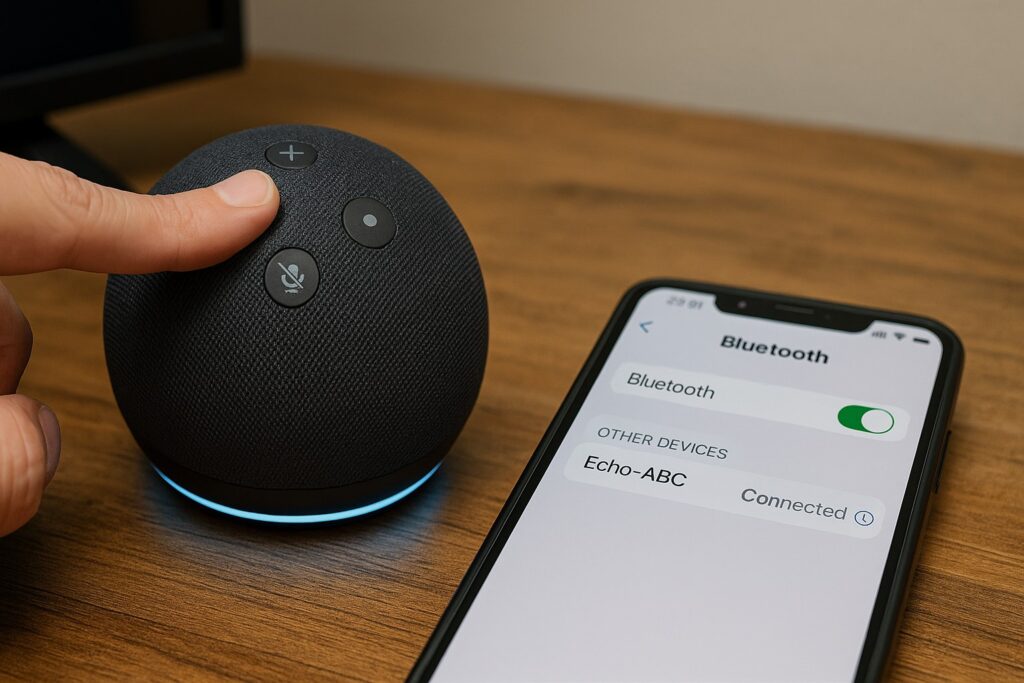
Echoデバイスをペアリングモードにする方法は、主に2種類存在します。状況に応じて使い分けることで、よりスムーズに設定を進めることが可能です。
音声によるペアリングモードの起動
最も簡単で一般的な方法が、Alexaに直接話しかける方法です。「アレクサ、ペアリングモードにして」の一言で、Echoが自動的に他のデバイスから検出可能な状態になります。手が離せない時や、すぐに接続したい場合に非常に便利です。
Alexaアプリによる手動設定
音声指示がうまく認識されない環境や、視覚的に確認しながら設定したい場合には、Alexaアプリを使った手動設定がおすすめです。特に、Echoを外部のBluetoothスピーカーに出力する場合など、入力と出力が複雑になる際にはアプリの利用が確実です。
アプリからの設定は少し手順が多いですが、どのデバイスと接続しているかが一目でわかるので、トラブルシューティングの際にも役立ちますよ。
アプリでの設定手順は以下の通りです。
- Alexaアプリを開き、画面下の「デバイス」をタップします。
- 「Echo・Alexa」を選択し、設定したいご自身のEchoデバイスを選びます。
- デバイス設定画面から「Bluetoothデバイス」を選択し、「新しいデバイスをペアリング」をタップします。
この操作により、Echoがペアリングモードに移行し、スマートフォンや他のBluetooth機器との接続が可能になります。
iPhoneとのペアリング方法
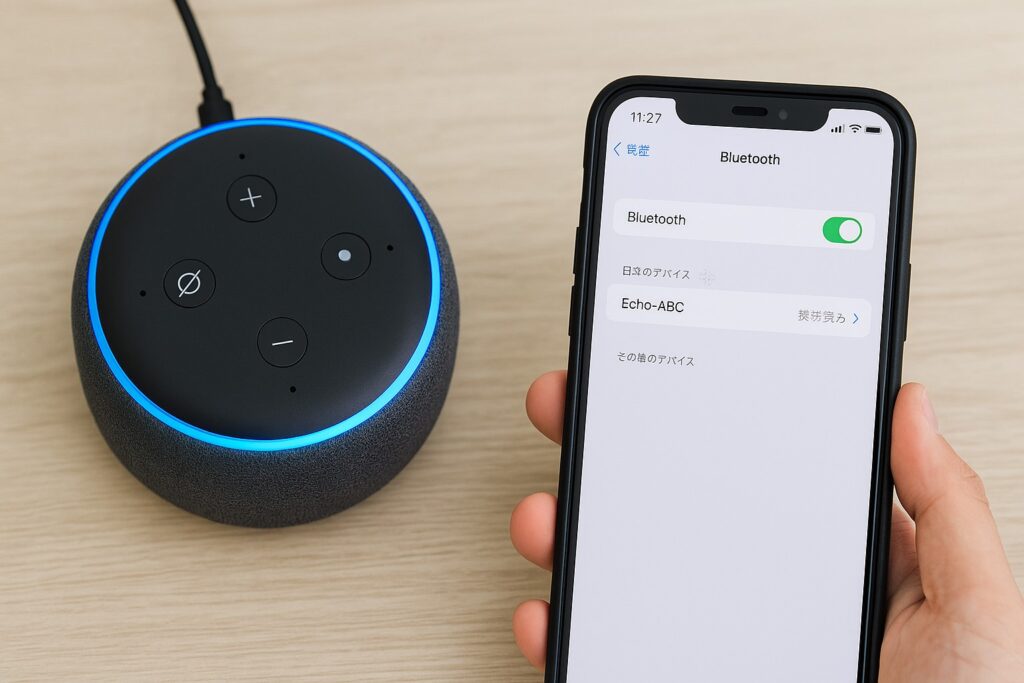
ここでは、多くのユーザーが利用しているiPhoneとEchoデバイスをペアリングする具体的な手順を解説します。基本的な流れは他のスマートフォンと同様ですが、iPhone特有の画面表示に沿って説明します。
Step 1: Echoをペアリングモードにする
前述の通り、「アレクサ、ペアリングして」と話しかけるか、Alexaアプリから手動でペアリングモードを起動してください。
Step 2: iPhoneのBluetooth設定を開く
iPhoneのホーム画面から「設定」アプリを開き、「Bluetooth」の項目をタップします。Bluetoothがオフになっている場合は、スイッチをタップしてオンに切り替えてください。
Step 3: デバイスを選択して接続
「その他のデバイス」という欄に、検出されたEchoデバイスの名前(例: Echo-ABC)が表示されます。これをタップすると、自動的にペアリングが開始されます。
数秒後、デバイス名が「自分のデバイス」の欄に移動し、状態が「接続済み」に変わります。同時にEchoからも接続完了の音声が流れれば、設定は完了です。これ以降、iPhoneで再生される音声はEchoスピーカーから出力されるようになります。
iPhoneをスピーカーとして使う方法
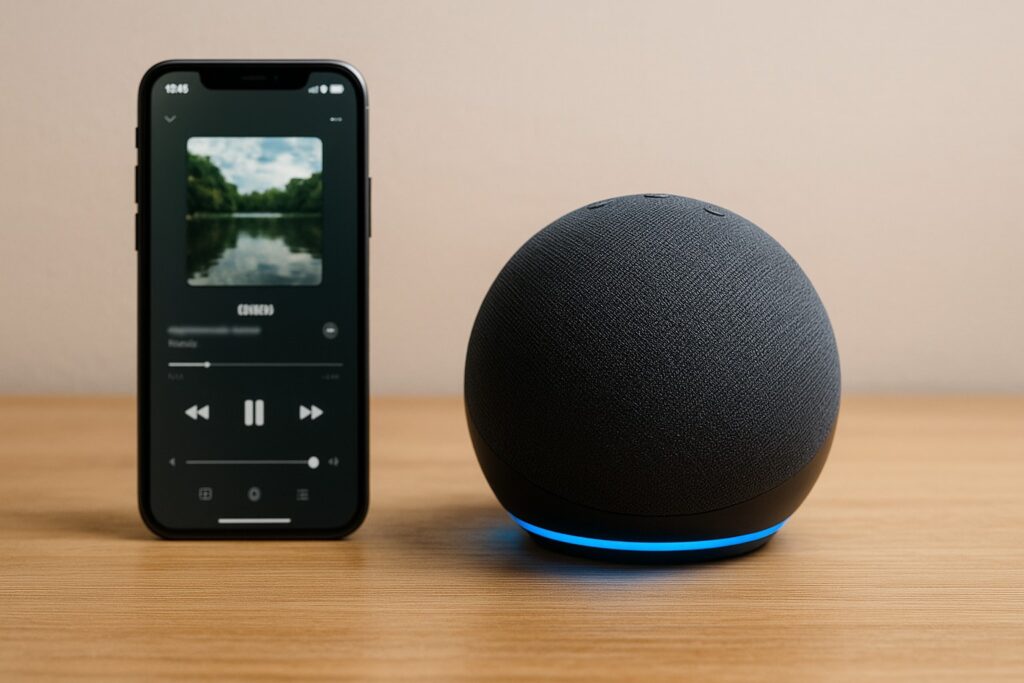
正確には「EchoをiPhone用のスピーカーとして使う」ということですが、この設定が完了すると、iPhoneの活用シーンが格段に向上します。
ペアリングが完了した状態では、iPhoneで再生するあらゆる音声が自動的にEchoスピーカーから流れるようになります。具体的には、以下のようなサービスの音声を高音質で楽しむことが可能です。
- Apple MusicやSpotify、LINE MUSICなどの音楽ストリーミングサービス
- YouTubeやNetflixなどの動画配信サービス
- VoicyやApple Podcastなどのポッドキャスト・ラジオアプリ
- audiobook.jpなどのオーディオブックサービス
特に、Echo Dotのようなコンパクトなモデルでも、iPhone本体のスピーカーと比較すると格段に豊かでクリアな音を体験できます。Echo Studioのような高音質モデルと接続すれば、自宅がまるでミニシアターのような臨場感あふれる空間に変わるでしょう。
豆知識:ペアリング接続中は、iPhoneの音量ボタンでEchoスピーカーの音量を直接コントロールできます。
アレクサをBluetoothスピーカーとして使う場合の関連記事はこちらから

アレクサのペアリングモード応用と困った時
この章で解説する項目
- ペアリングできない時のチェック項目
- iPhoneでペアリングできない時の対処法
- エコーポップのペアリングモード設定
- amazon echoと複数のペアリングは可能?
- 他製品との連携でさらに便利に
- アレクサのペアリングモードを使いこなす
ペアリングできない時のチェック項目
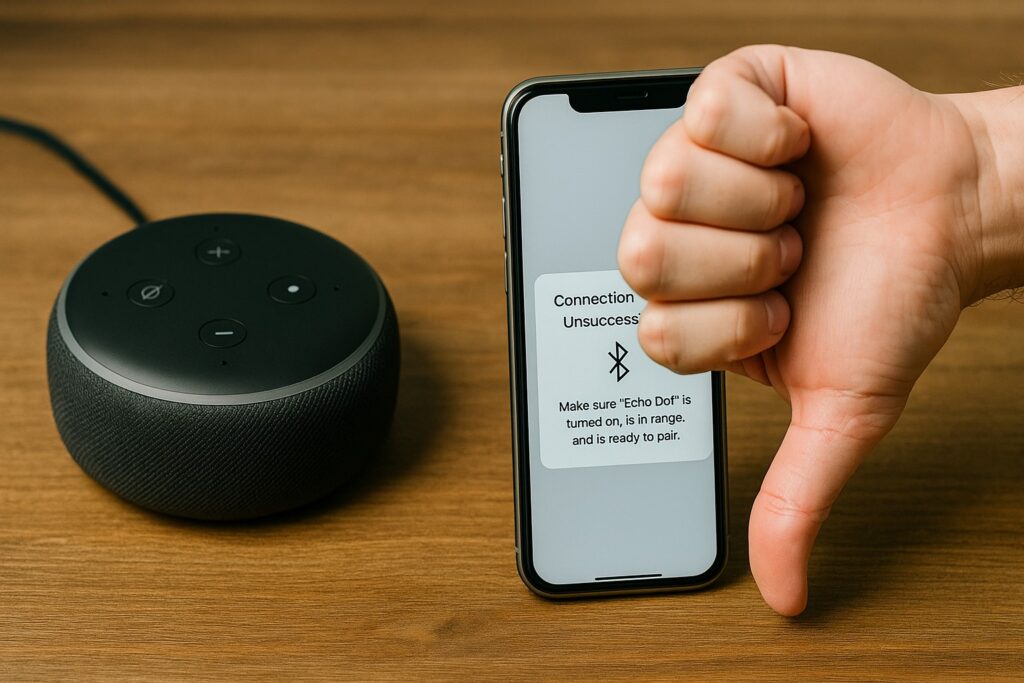
「指示通りにやったはずなのに、なぜかペアリングできない」という状況は、誰にでも起こり得ます。接続がうまくいかない場合は、慌てずに以下の項目を一つずつ確認してみてください。原因は意外と単純なことかもしれません。
接続トラブルの主な原因と対策
他のデバイスと接続済み Echoは一度に1台のデバイスとしかBluetooth接続できません。家族の他のスマートフォンなどが意図せず接続されている場合があります。一度「アレクサ、切断して」と話しかけ、既存の接続を解除してから再度試みてください。 電波の干渉 Bluetoothが使用する2.4GHz帯は、電子レンジやWi-Fiルーター、ベビーモニターなど他の多くの機器も利用しています。これらの機器が作動していると電波が干渉し、接続が不安定になることがあります。Echoと接続デバイスをこれらの機器から少し離して試してみてください。 デバイス間の距離 Bluetoothの通信可能距離は一般的に約10mとされていますが、壁などの障害物があると短くなります。ペアリング設定の際は、できるだけEchoと接続デバイスを近づけて(1m以内が理想)操作しましょう。 ソフトウェアのバージョン Echoデバイスのソフトウェアが古いと、接続に問題が生じることがあります。「アレクサ、ソフトウェアのアップデートを確認して」と話しかけ、最新の状態になっているか確認しましょう。 デバイスの再起動 最もシンプルかつ効果的な解決策が再起動です。Echoの電源アダプタを一度抜き、数十秒待ってから再び差し込んでください。同様に、スマートフォンやタブレットも再起動してみましょう。
iPhoneでペアリングできない時の対処法
前述のチェック項目を確認してもiPhoneとの接続がうまくいかない場合、iPhone側の設定に原因がある可能性が考えられます。以下の対処法を試してみてください。
ペアリング情報の削除と再設定
過去に一度でも接続したことがある場合、その時のペアリング情報が破損している可能性があります。一度iPhoneからEchoの情報を完全に削除し、まっさらな状態から再ペアリングを試みます。
- iPhoneの「設定」→「Bluetooth」を開きます。
- 「自分のデバイス」一覧にある該当のEchoデバイス名の右側にある「i」マークをタップします。
- 次の画面で「このデバイスの登録を解除」をタップし、確認画面でもう一度「デバイスの登録を解除」を選択します。
この操作でiPhoneからペアリング情報が削除されます。その後、改めて最初のペアリング手順を最初からやり直してみてください。
ネットワーク設定のリセット
これは最終手段に近いですが、多くの接続関連の不具合を解消できる可能性があります。ただし、Wi-Fiのパスワードなども再入力が必要になるのでご注意ください。
iPhoneの「設定」→「一般」→「転送またはiPhoneをリセット」→「リセット」→「ネットワーク設定をリセット」の順にタップします。この操作後、iPhoneが再起動し、ネットワーク関連の設定が初期化されます。その後、再度ペアリングを試みてください。
エコーポップのペアリングモード設定

コンパクトでカラフルなデザインが人気の「Echo Pop(エコーポップ)」ですが、ペアリングモードの設定方法は他のEchoシリーズと全く同じです。
音声での設定:
Echo Popに向かって「アレクサ、ペアリングして」と話しかければ、ペアリングモードが起動します。
アプリでの設定:
Alexaアプリのデバイス一覧からお使いのEcho Popを選択し、「Bluetoothデバイス」→「新しいデバイスをペアリング」と進むことで、手動での設定も可能です。
もしEcho Popで接続がうまくいかない場合は、これまでに解説した「ペアリングできない時のチェック項目」や「iPhoneでペアリングできない時の対処法」をそのまま適用できますので、参考にしてください。
echoの複数ペアリングは可能?

この質問は、「複数のデバイスを記憶できるか?」と「複数のデバイスに同時に接続できるか?」という2つの意味に分けられます。
- 複数のデバイスを記憶(ペアリング登録)すること:可能
- 複数のデバイスと同時にアクティブ接続すること:不可能
ペアリング情報の記憶
Echoデバイスは、最大で8台までの異なるBluetoothデバイスのペアリング情報を記憶することができます。(Echo Autoの仕様に基づく情報)
例えば、ご自身のiPhone、ご家族のAndroidスマートフォン、そしてタブレットをそれぞれペアリング登録しておくことが可能です。9台目のデバイスをペアリングすると、最も古くに使われたデバイスの情報が自動的に削除されます。
アクティブ接続は1台のみ
重要な点として、Echoが同時に音声を入出力できるBluetoothデバイスは1台だけです。例えば、2台のスマートフォンから同時に音楽を流すことはできません。
Echoは、最後に接続されたデバイスを記憶しており、次回「接続して」と指示された際には、まずそのデバイスを探しに行きます。見つからない場合は、過去にペアリングした他のデバイスを順番に検索します。
他製品との連携でさらに便利に

EchoのBluetooth機能は、スマートフォンからの音声を受け取る(入力)だけでなく、Echoの音声を他のオーディオ機器へ送る(出力)ことにも使えます。
高音質スピーカーへの出力
Echo Dotなどの標準モデルの音質に満足できない場合、お持ちの高音質なBluetoothスピーカー(例:BoseやSONY製品など)とEchoをペアリングすることが可能です。これにより、Alexaの応答音声やAmazon Musicで再生する音楽を、より良い音で楽しむことができます。
設定はAlexaアプリから行います。
- 接続したいBluetoothスピーカーをペアリングモードにします。
- Alexaアプリで対象のEchoデバイスを選び、「Bluetoothデバイス」から新しいデバイスをペアリングします。
- 検出されたスピーカー名を選択して接続します。
ヘッドホンやイヤホンでの利用
深夜など、周りに音を漏らしたくない場合には、BluetoothヘッドホンやイヤホンとEchoを接続するのがおすすめです。AlexaにKindleの本を読み上げてもらったり、音楽を聴いたりする際に、プライベートなリスニング環境を構築できます。
注意点:Echoと外部スピーカーやイヤホンを接続している場合、Alexaへの音声指示はEcho本体のマイクに向かって行う必要があります。接続先機器のマイクは利用できません。
アレクサのペアリングモードを使いこなす
この記事では、アレクサのペアリングモードに関する設定方法からトラブルシューティング、応用的な使い方までを網羅的に解説しました。最後に、本記事の要点をリスト形式でまとめます。
- アレクサのペアリングモードでEchoがBluetoothスピーカーになる
- スマホのYouTubeやポッドキャストの音声を再生可能になる
- 基本的な接続は「アレクサ、ペアリングして」の音声指示でOK
- Alexaアプリを使えば手動でのペアリングもできる
- iPhoneとの接続は設定アプリのBluetooth画面から行う
- 一度ペアリングすれば次回からは声だけで再接続できる
- ペアリングできない時はデバイスの距離や電波干渉を確認する
- 他のデバイスが接続済みになっていないかチェックする
- 最終手段としてEchoとスマートフォンの再起動を試す
- iPhoneでうまくいかない時はペアリング情報の削除が有効
- Echo Popのペアリング方法も他のEchoシリーズと同じ
- 複数のデバイス情報を記憶できるが同時接続は1台のみ
- Echoの音を外部の高音質Bluetoothスピーカーに出力できる
- ヘッドホンと接続すれば深夜でも気兼ねなく楽しめる
- ペアリング機能をマスターしてAlexaを最大限に活用しよう




